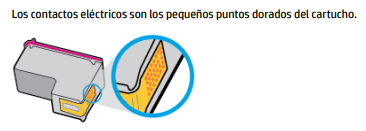-
×Información¿Necesita ayuda con Windows 11?
Vea información sobre compatibilidad, actualización y soluciones para problemas conocidos de HP y Microsoft, clicando aquí
InformaciónCorrija errores en Win 10Resuelva problemas de actualización de Windows 10 en un PC HP – Centro de soporte HP para Windows 10
-
-
×Información¿Necesita ayuda con Windows 11?
Vea información sobre compatibilidad, actualización y soluciones para problemas conocidos de HP y Microsoft, clicando aquí
InformaciónCorrija errores en Win 10Resuelva problemas de actualización de Windows 10 en un PC HP – Centro de soporte HP para Windows 10
-
- Comunidad de Soporte HP
- >
- Impresoras
- >
- Impresión
- >
- Re: no imprime azul
- Suscribirse
- Marcar tema como nuevo
- Marcar tema como leído
- Hacer que este Tema flote siempre en la parte superior de mi pantalla
- Seguir
- Suscribir
- Silenciar
- Página de impresión sencilla

Crea una cuenta en la Comunidad HP para personalizar tu perfil y realizar una pregunta
- Marcar como nuevo
- Favorito
- Suscribir
- Silenciar
- Suscribirse
- Resaltar
- Imprimir
- Reportar Mensaje
no imprime azul
el 22-05-2022 06:53 PM
Buenas! tengo un cartucho comprado hace poco tiempo, original de HP y que ha llegado a funcionar correctamente, pero ahora el color azul no va. El estado de los cartuchos es correcto, escaneo estado de la impresora y esta todo ok, pero al imprimir la página de prueba no sale NADA azul... no encuentro solución.
- Marcar como nuevo
- Favorito
- Suscribir
- Silenciar
- Suscribirse
- Resaltar
- Imprimir
- Reportar Mensaje
no imprime azul
el 22-05-2022 08:50 PM
Hola Patricia85
Intente limpiando los cartuchos:
Paso 1:
Retire el cartucho de color y proceda a limpiar los contactos del cartucho:
1. Compruebe que hay alimentación.
2. Abra la puerta de acceso de la impresora y espere que el carro del cartucho de impresión se mueva al
medio de la impresora.
3. Retire el cartucho indicado en el mensaje de error.
4. Limpie los contactos del cartucho de tinta y de la impresora.
a. Sujete el cartucho por los lados con la parte inferior hacia arriba y localice los contactos eléctricos
del cartucho.
b. Limpie los contactos solo con un trozo de algodón seco o un paño sin fibras
PRECAUCIÓN: Tenga cuidado de limpiar sólo los contactos y no limpie la tinta ni otros restos de
ningún otro punto del cartucho.
c. En la parte interior del producto localice los contactos para los cartuchos.
Los contactos de la impresora tienen el aspecto de un conjunto de patillas doradas posicionadas
para entrar en contacto con los contactos del cartucho.
d. Utilice un trozo de algodón seco o un paño para limpiar los contactos.
5. Reinstale el cartucho.
6. Cierre la puerta de acceso a cartucho.
7. Compruebe si el mensaje de error ha desaparecido. Si sigue recibiendo el mensaje de error, apague la
impresora y vuelva a encenderla y realice el siguiente paso.
Paso 2:
a. Cargue papel blanco normal sin utilizar de tamaño carta o A4 en la bandeja de entrada.
b. Abra software de impresora. Para obtener más información, vea Abra el software de la impresora
HP (Windows 10: En el escritorio del equipo, haga clic en Inicio, seleccione HP de la lista de aplicaciones y
luego seleccione el icono con el nombre de la impresora)
c. En software de impresora, haga clic en Imprimir y escanear y después en Mantener la impresora
para abrir el cuadro de herramientas de la impresora.
d. Haga clic en Limpiar cartuchos en la pestaña Servicios del dispositivo. Siga las instrucciones que
aparecen en la pantalla.
Espero lo anterior le sea de ayuda, saludos.
Bienvenid@ a la Comunidad, soy voluntaria, y los mensajes privados no se responderán.
¿Le fué útil la respuesta y/o quiere dar las "gracias"? Haga clic en el botón de “ Sí ”¿Ayudé a resolver el problema? no olvide presionar “Aceptar como solución”



- Marcar como nuevo
- Favorito
- Suscribir
- Silenciar
- Suscribirse
- Resaltar
- Imprimir
- Reportar Mensaje
no imprime azul
el 23-05-2022 03:06 AM
Gracias ppr tu respuesta pero no tengo ningún mensaje de error.
Para la impresora esta todo ok, pero al imprimir no sale nada azul.
Esta solución no funciona.
¿No encontraste lo que estabas buscando? Pregunta a la Comunidad